Как да напиша продължение на таблицата в Word
Как да напиша продължение на таблицата в Word
В процеса на работа с MS Word документи, необходимостта не само за отпечатване на текста може да бъде, но и да вмъкнете картинка, направи таблица, диаграма или графика в Word. На нашия сайт можете да намерите подробни статии как да се направи таблица в Word. и как да се изгради графика в Word. Ние пише за и работа с таблици, например, как да се съчетаят или разделена на масата в Word.
В тази статия ще говорим отново за масите. Да предположим, че имате таблица в документ, който не се побира на един лист, и отнема две, три или повече листа. Според правилата на регистрация и изискванията, написани на стандарта, на втория лист и всички следващи, в горната част на таблицата, трябва да има надписа: "Продължаването на маса ...".
Да започнем с това, Съветът включи дисплея на не-печатни знаци, за да стане ясно, когато тя ще бъде добавена към пропастта и е знак за края на линията. Ако използвате тях не се използват, след като е направен съответния знак върху маса в Word, тези признаци могат да бъдат изключени.
За да направите това на "Начална страница" в "Параграф" група, кликнете върху "Покажи всички признаци". След това, документът може да се види бележи началото / края на параграфа, маркери празнини за запълване на текста клетки и др.
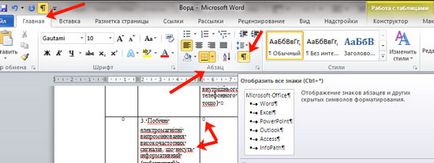
Как да се регистрирате за продължаване на таблицата в Word: 1 път
Отворете документа, който искате и преминете през него, докато тази страница има маса, по който да се направи надпис Продължаване на таблицата в Word.
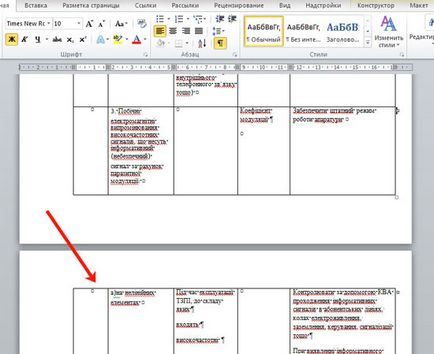
След това на най-горния лист, поставете курсора в края на текста в последната кутия дясно и натиснете «Ctrl + Enter".
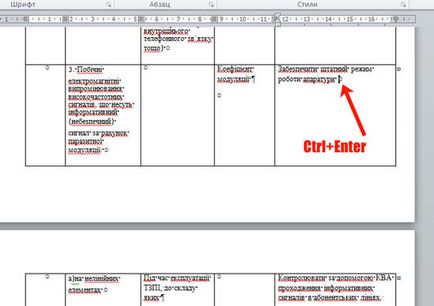
Таблицата ще бъде добавен към почивката на страницата, и го е разделен на 2 части. Поставете курсора след думите "нова страница". в близост до черна вертикална маркер и въведете желания текст.
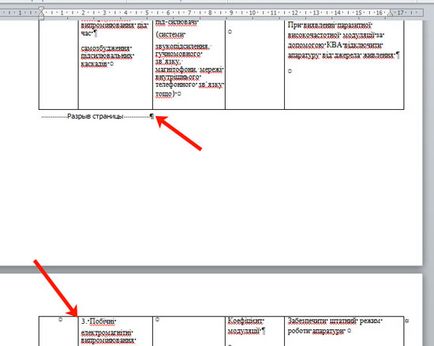
Добавен текст, за да се прехвърлят автоматично към втория лист, както и надпис продължаването на масата ще бъде малко над тази част на таблицата, която започва на втора страница.
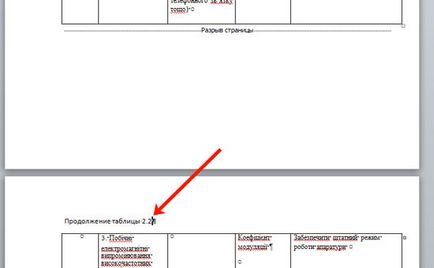
Този метод се използва най-добре, когато имате на всеки нови данни в таблицата по-заета от един или два реда. Ако имате един ред в таблицата е разделена на няколко клетки и всяка партида от текст, който взема един ред и редове 5-6, след това да използвате втория метод.
Как да си направим един надпис на една маса в Word: Метод 2
Сега нека да разгледаме тази опция: имате голяма маса в документа и в клетката е писано много текст, както в примера. Ако просто използвате първия метод, след това поставете нова страница след последния ред на таблицата ще се прехвърлят автоматично към втория лист. В резултат на това на първия лист ще бъде много празно пространство, а не може да се направи, особено в официални документи, които са издадени в съответствие с ГОСТ.
Поставете курсора в края на текста в долния десен клетката. След това кликнете върху раздела "Работа с таблици" - "Разпределение" и групата "редове и колони", кликнете върху бутона "Въвеждане на дъното."
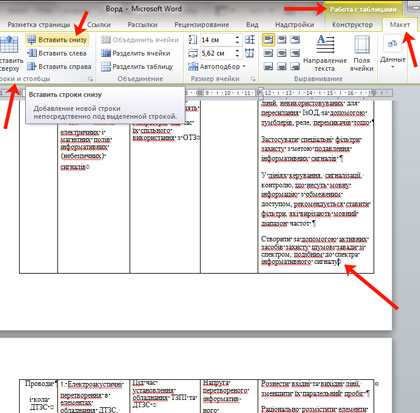
Новият ред се появява в таблицата. Изберете го напълно, като кликнете с мишката върху лявото поле в непосредствена близост до линията веднъж. След това, в раздела "Начало" в областта на шрифта, въведете цифрата "2" - размер на шрифта, и натиснете «Влез».
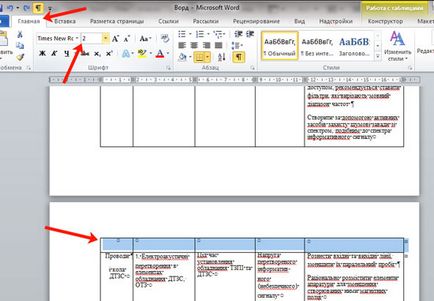
Линията от втория лист се премества в единия край. Поставете курсора в долния десен клетката (тя ще бъде почти невидим, тъй като има е настроена на "2" размер на шрифта) и натиснете "Ctrl + Enter".
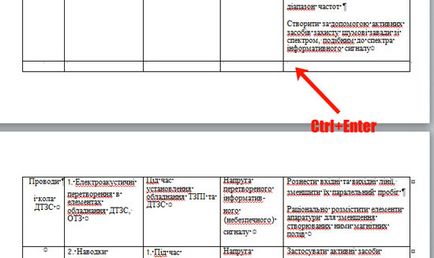
След това тя ще бъде добавена към почивката на страницата. Поставете курсора след фразата, когато е необходимо вертикална черна пръчка - в края на параграф, и въведете желания текст.
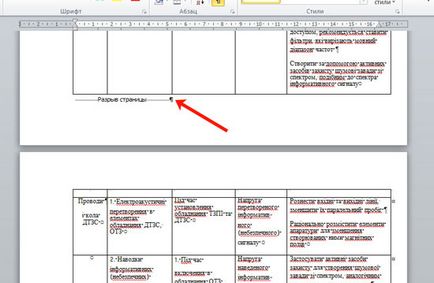
Над таблицата на втория лист ще бъде написано на маса продължава ... Сега нека да премахнете допълнително линия. Изберете го и натиснете «Ctrl + X".
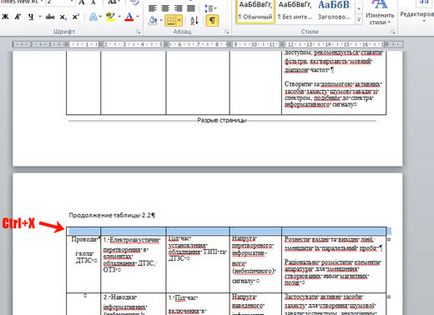
Това трябва да се направи надпис продължаването на таблицата в Word, без да прехвърля последния ред на таблицата от първия лист на втория.
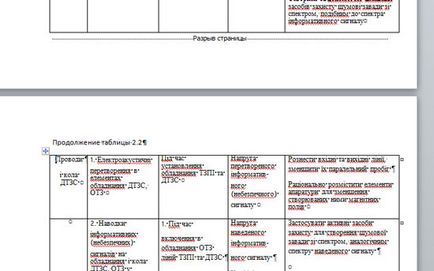
Надявам се, че ще успеем, а сега напишете фраза продължаването на таблицата в Word, можете само с няколко минути.
Сподели статията с приятели: